


很多初学者都要复制原理图到Word中将电路图打印出来,但有时就粘贴不出来,或者出现有protel的背景颜色,或者电路图很小,几乎看不清。这也是早期protel的缺点,在protel DXP 2004版本以及以后的版本复制都很简单。不过凡事都有解决方法,在此贴出一些方法,希望对大家有帮助。由于protel版本的不同,将图片插入到Word中的方法也不一样。以下对protel各种版本中的操作分别说明。
方法一:
这是一种简单的方法。对于protel dxp 和protel 99SE都适用。缺点是选择局部原理图时,如果某个元件或者导线没有完全被选中,就没有被复制上粘贴板。但大多数人都是要复制整图的,所以这个方法很适用。
方法如下:
在原理图界面点击Tools --- Preferences... --- 选择Graphical Editing
--- 把Add Template to pboard 前面的勾去掉,再复制时,就是只复制原理图了。没有带上背景颜色和图框。
方法二:
此法其实也是很简单,只是我说得详细了一点,看起来有点复杂了。
(一)对于protel 99SE版本
在原理图点击右键,选择Document Options...【其实完全和以下的(二)protel dxp版本相同】请参看(二)。
(二)对于protel dxp版本
直接将原理图复制后粘贴到Word中时,会出现两种情况
1. protel整张页面都复制过来了,且电路图有可能很小。
2. 背景的颜色也被复制过来了,protel中默认背景颜色为灰色,复制到Word中很不好看。
按照以下步骤做,将会得到一张漂亮的电路图在你的Word中
①protel dxp原理图界面中
点击右键 --- Document Options... --- Sheet Options --- 双击Option Color --- 在Basic中选择白色(序号为233)---OK
②选中整张电路图(可以用快捷键Ctrl+A)--- Edit --- copy --- 此时鼠标上多了一个十字 --- 在页面任意处点击一下左键(一定要点击,否则没有复制上)。
③Word中
右键 --- 粘贴
④视图 --- 工具栏 --- 图片(要打钩)
⑤点击图片(此时有黑点围住图片)--- 点击裁剪工具(如下图)--- 把鼠标指到图片的黑点上点击左键不放,向图片中心移去,就可以裁剪图片了---
再点击黑点将图片拉大就完成了。
(三)对于DXP 2004 SP2版本
在这里就方便多了,直接复制后粘贴到Word中即可。复制也不像在protel dxp中那么复杂。粘贴后也就只有图粘贴过去,不带背景。
(四)对于Altium Designer版本
原理图复制同DXP 2004,还有更大的功能就是PCB图都可以直接复制粘贴到Word中!软件本身自带将图纸转换成PDF格式保存
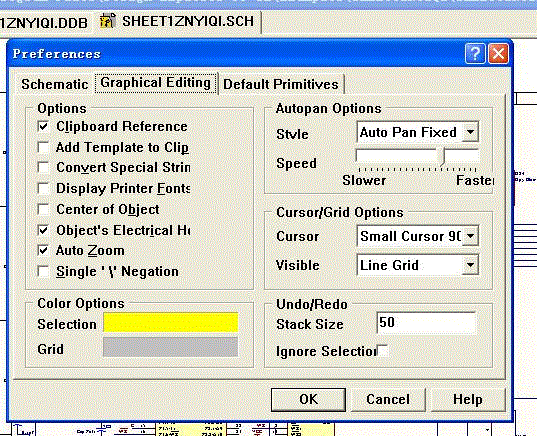
 /5
/5 
文章评论(0条评论)
登录后参与讨论